
时间:2021-04-04 15:41:15 来源:www.win10xitong.com 作者:win10
很多用户在使用win10系统的时候,都遇到了win10系统键盘失灵的问题,这个问题很典型。新手处理关于win10系统键盘失灵的问题不是特别容易,那有没有办法可以解决win10系统键盘失灵的问题呢?其实方法很简单,直接采用这个流程:1、首先利用组合快捷键【Win+R】对于运行功能打开,然后输入【powercfg.cpl】点击确定。2、在打开的页面左侧找到【选择电源按钮的功能】进行点击就轻轻松松的搞定了。下面就由小编给大家细说win10系统键盘失灵的操作图文教程。
推荐系统下载:win10专业版
win10系统键盘故障解决方案介绍
1.首先使用组合键快捷键【Win R】打开运行功能,然后输入【powercfg.cpl】,点击【确定】。
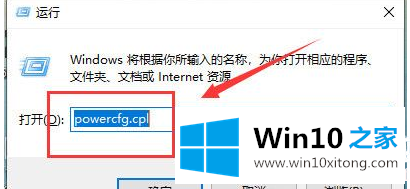
2.在打开的页面左侧找到选择电源按钮的功能,点击即可。
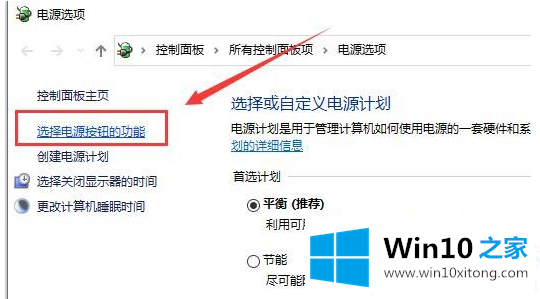
3.然后在打开的页面上单击[更改当前不可用的设置]。
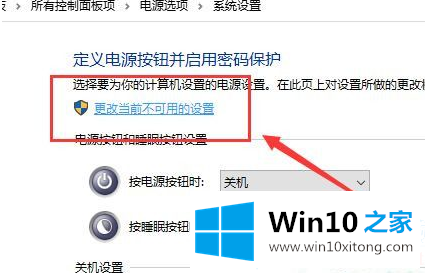
4.在打开的页面中找到[启用快速启动(推荐)],取消选中,点击确定保存。
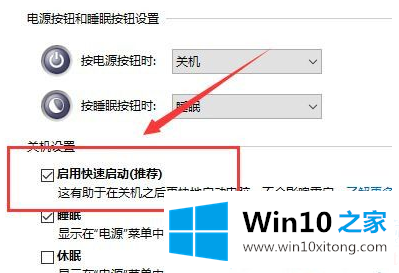
以上是对边肖编写的win10系统键盘故障解决方案的介绍。如果想了解更多的系统软件,可以关注win10 Home!
最后给大家总结一下,今天的内容就是win10系统键盘失灵的操作图文教程,小编很高兴能在这里把系统相关知识给大家分享。